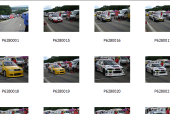Flickr jistě mnozí z vás znají, proto jen velmi stručně. Flickr je služba, kam můžete nahrávat svoje obrázky, přidávat k nim popisky a sdílet je s ostatními uživateli internetu. Pomocí Flickru tak vlastně vytváříte online fotogalerie, kam můžete přizvat své známé nebo kohokoli jiného. Flickr slouží jako nekonečná databanka lidem, kteří hledají obrázky pro svoje dokumenty, weby, blogy a další projekty. Řada obrázků je uvolněna pod tzv. Creative Commons, což umožňuje jejich bezproblémové využití prakticky kdekoli budete potřebovat.
Flickr samozřejmě nabízí vyhledávání. Mám pro vás tip na tři zajímavé prográmky, které propojují Flickr se známými aplikacemi. Jaké to jsou, napoví nejlépe názvy těchto doplňků: Flickr4Word, Flickr4Outlook a Flickr4Writer.
Flickr4Writer: obrázky pro web snadno a rychle
Problémem mnoha bloggerů je nalezení pěkného obrázku, kterým by doplnili svůj text. Používáte-li blogovací program Windows Live Writer, pak si vkládání obrázků můžete zjednodušit pomocí doplňku Flickr4Writer, s jehož pomocí rychle vložíte snímek z rozsáhle fotobanky Flickru.
Flickr4Writer se vám usídlí jako funkce Flickr Image v nabídce Vložit, resp. Insert, pokud používáte nejnovější Windows Live Writer z anglické betaverze Windows Live Wave 3. Zobrazí se nové okno, ve kterém si nejprve ve skupině Uploaded By vyberte, zda chcete prohledávat obrázky kohokoli nebo jen od konkrétního uživatele.
Skupina voleb Search Type vám umožní vybrat si, zda zobrazovat všechny obrázky, nebo jen z určitého alba, které si zvolíte v rozbalovací nabídce. Obě tyto volby jsou k dispozici poté, co nastavíte výběr obrázků jen od konkrétního uživatele. Třetí volba je k dispozici vždy a pomůže vám najít obrázky označené konkrétním tagem. Jakmile si tedy upravíte potřebné nastavení, klepněte na tlačítko Search.
Flickr4Writer stáhne náhledy nalezených obrázků, další si můžete přepnout po stisku jedné ze šipek pod tlačítkem Search. Klepněte na obrázek, který chcete do svého příspěvku na blog vložit a ve spodní části nastavte jeho parametry: zarovnání, tloušťku okraje, mezery a CSS třídu. V nabídce zvolte velikost a klepněte na tlačítko Insert Image.
Obrázek je nyní vložen do Windows Live Writeru, kde s ním můžete provádět další úpravy, které vám tento blogovací editor nabídne. Co se bude s obrázkem dít dále je už tedy jen na vás.
Mimochodem, Windows Live Writer podporuje celou řadu blogovacích webů, například 5GB Windows Live Spaces, Drupal, WordPress a další.
Flickr4Word a Flickr4Outlook: obrázky do dokumentů a mailů
Ať už si Flick4... nainstalujete do Wordu, Outlooku nebo Windows Live Writeru, vždy se při jeho zavolání objeví okno s podobným ovládáním. Doplňky pro Word a Outlook mají pouze méně ovládacích prvků - nemůžete například nastavovat zarovnání, tloušťku okraje a samozřejmě ani CSS. Tlačítka pro spuštění Flickr4... najdete v pásu karet po přepnutí na kartu Vložení.
A co autorská práva?
Doplňky Flickr4... bohužel nezobrazují, pod jakou licencí jsou nalezené obrázky dostupné. Z toho vyplývá, že si nemůžete být jisti tím, jestli použití některého z nalezených obrázků není v rozporu s tím, co by si přál jejich autor. Chcete-li mít stoprocentní jistotu, pak Flickr4... používejte pouze jako nástroj pro snadné vkládání obrázků z vaší vlastní fotogalerie na Flickru.
Odkazy ke stažení
Problémy s instalací - chyba MSI Error 2869
Pokud se vám při instalaci programů stane, že těsně před dokončením dojde k chybě MSI 2869, pak zkuste následující trik. Přes nabídku Start spusťte příkazový řádek v režimu správce (cmd a viz pravé tlačítko myši...), ve kterém se příkazem cmd složka přepněte tam, kde máte staženy instalátory. Poté zadejte příkaz ve tvaru msiexec /i Flickr4WordSetup.msi a problém by měl být vyřešen.